Samsungのスマホをもっとつまらなく見せる7つの簡単な方法

高価なSamsung Galaxyを、市場に出回っている他のスマートフォンと全く同じ見た目にする必要はありません。少し手を加えるだけで、より個性的でスタイリッシュ、そして個性的なスマートフォンに仕上げることができます。
Microsoftの新機能により、Android端末で共有ファイルを匿名で簡単に開くことができ、アカウントにログインする必要がなくなります。この機能により、Microsoftエコシステムに登録しなくてもWord、Excel、PowerPointのドキュメントを開くことができるため、Androidユーザーの利便性が向上し、職場でのコラボレーションが向上します。以下の記事では、この新機能を簡単に使いこなすための手順をご紹介します。
目次
これは、Googleドライブのファイル共有機能のバランスをとるためのMicrosoftの方法です。このアップデート以前は、Androidで共有されたOfficeファイルを開くにはMicrosoftアカウントが必要であり、Microsoftサービスを利用していない場合は問題がありました。
Androidで共有ファイルを匿名で開けるようになりました。これにより、ログインや登録を必要とせずに、友人、同僚、クライアントなど誰にでもファイルを送信できるため、コラボレーションが向上します。
この機能はiPhoneとiPadでご利用いただけます。受信者はOneDriveまたはSharePointリンク経由で閲覧のみのアクセス権限を付与されるため、操作はシンプルです。ただし、編集やコメントを投稿する場合はサインインできます。
この機能は、アカウントにログインせずにドキュメントを素早くチェックアウトできるため、外出先でのアクセスに最適です。ファイルを共有したい場合は、AndroidでNearby Shareを使用する手順をご確認ください。
Android で共有された Office ファイルを匿名で開くには、次のものが必要です。
エンタープライズ アカウントを使用している場合は、Microsoft Drop を使用してファイルをシームレスに共有する方法を学習します。
Microsoft Word、Microsoft Excel、またはMicrosoft PowerPointファイルを開き、右上隅の [共有]ボタンをクリックします。
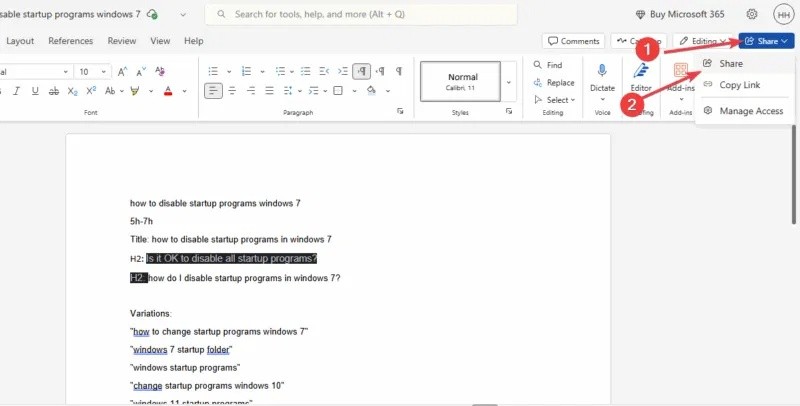
リンク設定を選択します。
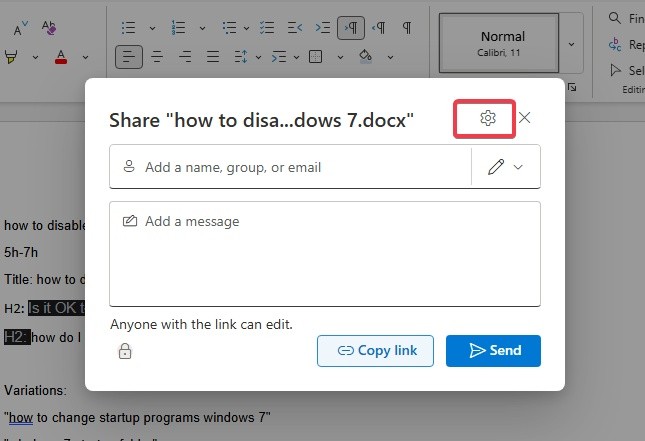
「誰でも」を選択します。「詳細設定」で、「リンクを知っている全員が閲覧可能」または「リンクを知っている全員が編集可能」を選択します。 「適用」をクリックして設定を確定します。
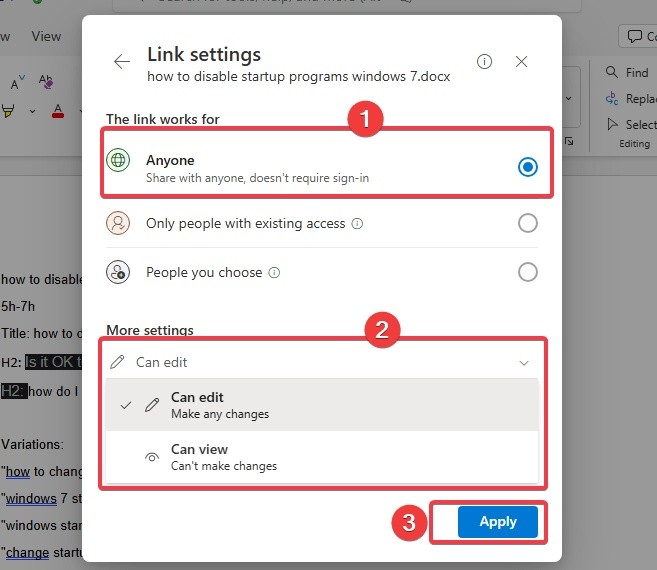
受信者のメールアドレスを入力して「送信」をタップするか、リンクをコピーして、テキストメッセージまたはソーシャル メディア アプリ経由で手動で共有します。

Android で共有された Office ファイルを匿名で開くには、電子メール、テキスト メッセージ、または任意のメッセージング アプリ経由でリンクを受信します。
リンクをタップして開きます。リンクはMicrosoft 365アプリまたはドキュメントに対応したOfficeアプリで直接開きます。権限に応じて、ファイルを閲覧または編集できます。
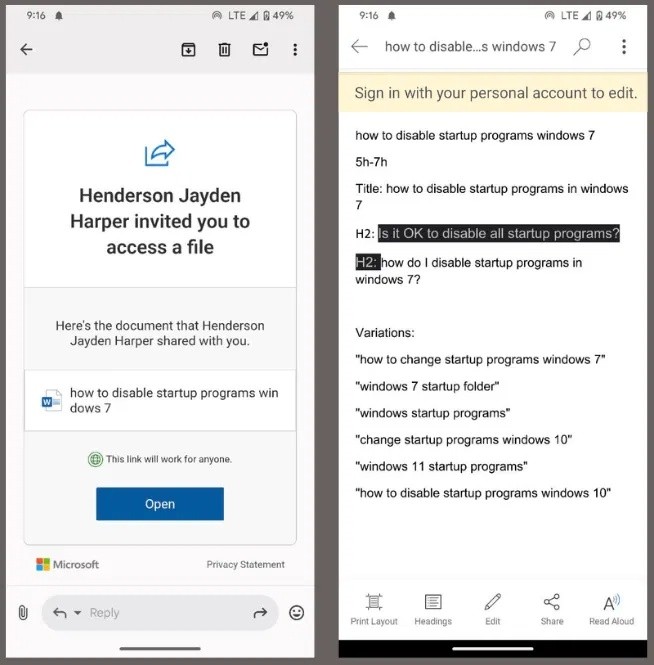
注: 信頼できないソースからファイルを受信するときに、Android でセキュリティを維持し、プライバシーを保護するには、次のヒントを試してください。
無料の機能が気に入った場合は、Microsoft 365 サブスクリプションがなぜ価値があるのかを知ることができます。
Microsoftの最新アップデートにより、Androidで共有されたOfficeファイルを匿名で開くのが簡単になりました。Microsoftアカウントがなくても、ドキュメント、スプレッドシート、プレゼンテーションに簡単にアクセスできます。ぜひお試しいただき、下のコメント欄で結果をお聞かせください!
高価なSamsung Galaxyを、市場に出回っている他のスマートフォンと全く同じ見た目にする必要はありません。少し手を加えるだけで、より個性的でスタイリッシュ、そして個性的なスマートフォンに仕上げることができます。
iOS に飽きて、最終的に Samsung の携帯電話に切り替えましたが、その決定に後悔はありません。
iPhone で DNS を変更するか、Android で DNS を変更すると、安定した接続を維持し、ネットワーク接続速度を向上させ、ブロックされた Web サイトにアクセスできるようになります。
携帯電話の最も性能の低いカメラがクリエイティブな写真撮影の秘密兵器になるとは、多くの人は予想していなかったでしょう。
自動クリックアプリケーションを使用すると、ゲームをプレイしたり、デバイスで利用可能なアプリケーションやタスクを使用したりするときに、多くの操作を行う必要がなくなります。
ニーズに応じて、既存の Android デバイスで Pixel 専用の機能セットを実行できるようになる可能性があります。
修正には必ずしもお気に入りの写真やアプリを削除する必要はありません。One UI には、スペースを簡単に回復できるオプションがいくつか含まれています。
スマートフォンの充電ポートは、バッテリーを長持ちさせるためだけのものだと、多くの人が考えています。しかし、この小さなポートは、想像以上にパワフルです。
決して効果のない一般的なヒントにうんざりしているなら、写真撮影の方法を静かに変革してきたヒントをいくつか紹介します。
新しいスマートフォンを探しているなら、まず最初に見るのは当然スペックシートでしょう。そこには、性能、バッテリー駆動時間、ディスプレイの品質などに関するヒントが満載です。
Emojimix アプリケーションは、2 つの絵文字を組み合わせて、これまで見たことのない絵文字を作成し、ユーザーの希望に応じてユニークな絵文字を作成します。
Samsung の携帯電話で Digital Wellbeing をチェックして、1 日のうちで携帯電話にどれだけの時間を無駄にしているかを確認してください。
偽の通話アプリケーションは、気まずい、望ましくない状況を避けるために、自分の電話から通話を作成するのに役立ちます。
以前は iOS ユーザーが iPhone で Locket Widget を使用できましたが、新しい Locket Widget アプリには Android バージョンがあります。
Apple の緊密なエコシステムにもかかわらず、Android スマートフォンを Apple TV の信頼できるリモコンに変えている人もいます。
高価なSamsung Galaxyを、市場に出回っている他のスマートフォンと全く同じ見た目にする必要はありません。少し手を加えるだけで、より個性的でスタイリッシュ、そして個性的なスマートフォンに仕上げることができます。
iOS に飽きて、最終的に Samsung の携帯電話に切り替えましたが、その決定に後悔はありません。
ブラウザ上のAppleアカウントのウェブインターフェースでは、個人情報の確認、設定の変更、サブスクリプションの管理などを行うことができます。しかし、さまざまな理由でサインインできない場合があります。
iPhone で DNS を変更するか、Android で DNS を変更すると、安定した接続を維持し、ネットワーク接続速度を向上させ、ブロックされた Web サイトにアクセスできるようになります。
「探す」機能が不正確になったり、信頼できなくなったりした場合は、いくつかの調整を加えることで、最も必要なときに精度を高めることができます。
携帯電話の最も性能の低いカメラがクリエイティブな写真撮影の秘密兵器になるとは、多くの人は予想していなかったでしょう。
近距離無線通信は、デバイス同士が通常数センチメートル以内の近距離にあるときにデータを交換できる無線技術です。
Appleは、低電力モードと連動して動作する「アダプティブパワー」を導入しました。どちらもiPhoneのバッテリー寿命を延ばしますが、その仕組みは全く異なります。
自動クリックアプリケーションを使用すると、ゲームをプレイしたり、デバイスで利用可能なアプリケーションやタスクを使用したりするときに、多くの操作を行う必要がなくなります。
ニーズに応じて、既存の Android デバイスで Pixel 専用の機能セットを実行できるようになる可能性があります。
修正には必ずしもお気に入りの写真やアプリを削除する必要はありません。One UI には、スペースを簡単に回復できるオプションがいくつか含まれています。
スマートフォンの充電ポートは、バッテリーを長持ちさせるためだけのものだと、多くの人が考えています。しかし、この小さなポートは、想像以上にパワフルです。
決して効果のない一般的なヒントにうんざりしているなら、写真撮影の方法を静かに変革してきたヒントをいくつか紹介します。
新しいスマートフォンを探しているなら、まず最初に見るのは当然スペックシートでしょう。そこには、性能、バッテリー駆動時間、ディスプレイの品質などに関するヒントが満載です。
他のソースからiPhoneにアプリケーションをインストールする場合は、そのアプリケーションが信頼できるものであることを手動で確認する必要があります。確認後、アプリケーションはiPhoneにインストールされ、使用できるようになります。

















